Xperia ではおなじみのホームアプリ「Xperia ホーム」ですが、
操作方法がわかりにくく、ホーム画面を追加できない?と困っている方が多いようです。
Xperia 1 III や Xperia 10 III あたりに機種変更したらホームの追加方法が変わっているので迷いますよね!
今回は Xperia ホーム(バージョン12)でのホーム画面追加の手順をご紹介します。
ズバリ、ホーム画面を新たに追加することはできます!
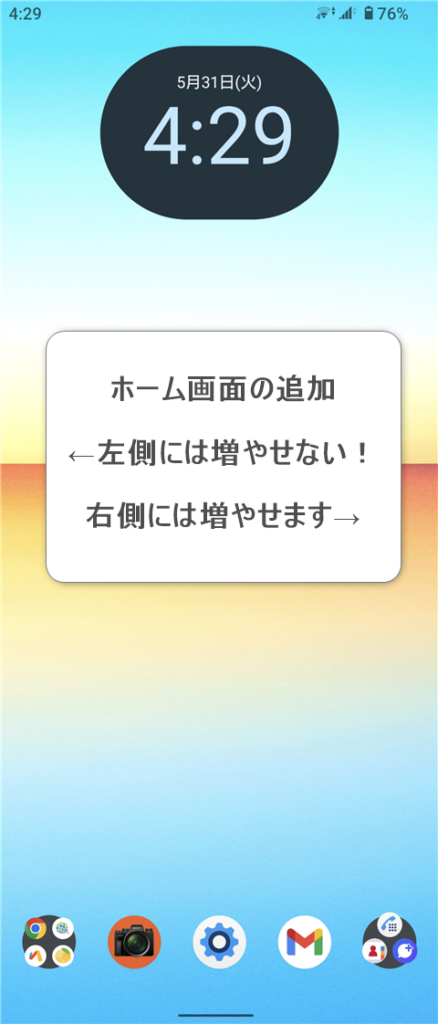
ただ、その操作方法が変更されたため、ホーム画面を増やせなくなったように感じてしまうのです。
また、注意点もありますので併せて説明していきますね。
スポンサーリンク【Xperia ホームの特徴の説明】
以前の Xperia ホームとは操作方法やできることが異なるので、ちょっと面倒に感じるかもしれませんが、
まず、新しい Xperia ホームの特徴を知っておいてください。
※今回は Xperia ホームのバージョン12を例に説明していきます。
◆画面左側はホーム画面を増やせない!
画面左側(画面を右にスワイプ)は「Google アプリ」の画面(ニュース等)のエリアとなるため、新たにホーム画面を追加できません。
Google アプリの画面を非表示にすることはできますが、それでも左側にホーム画面を追加することはできないので、ホーム画面を増やしたい場合は画面右側に追加しましょう。
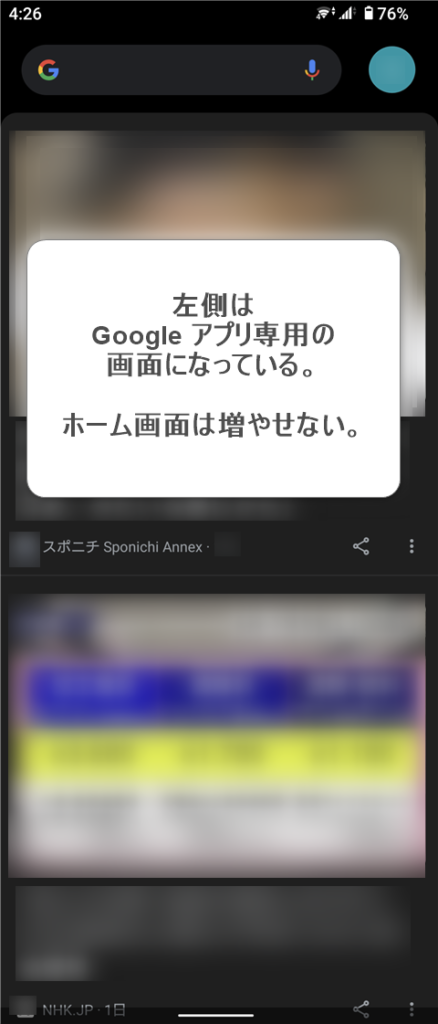
ちなみにGoogle アプリを非表示にするには「ホーム画面長押し」→「ホームの設定」→「Google アプリを表示」を「OFF」にします。
◆画面右側のみホーム画面を追加できる
画面右側(画面を左にスワイプ)にのみホーム画面を新たに追加することができます。
画面左側にホーム画面を追加できなくなってしまったのは残念ですが仕方ありません。
また、以前のように画面を長押ししても上側の左右に「+」マークは現れません。
少しわかりにくい操作手順になりましたがホーム画面追加はできますのでご安心を!
では、詳しい手順は下記、追加方法で説明していきますね。
【ホーム画面の追加方法】
※画面はXperia 1 III 、Android 12、Xperia ホームのバージョンは12です。
1.右側にホーム画面がない状態で「アプリのショートカットアイコン」または「ウィジェット」を画面右側へドラッグ&ドロップしていきます。アイコンなどを画面右へ移動させるイメージです。
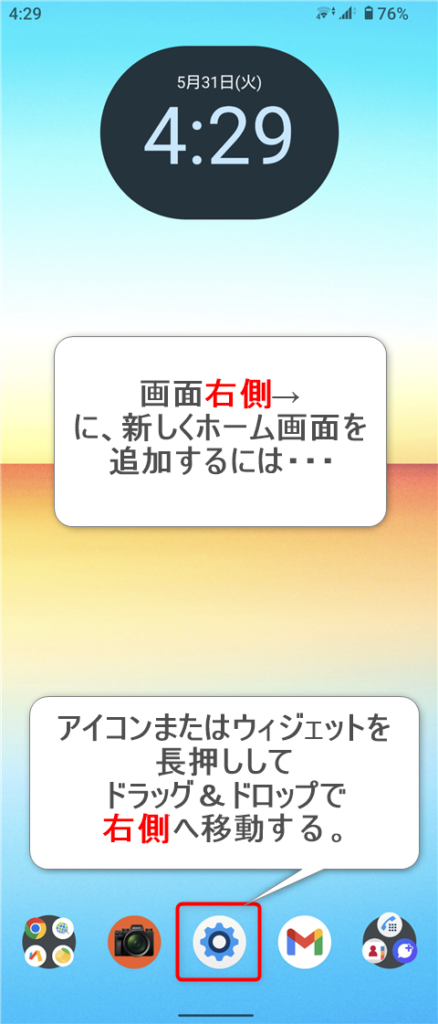
2.右端へ向かってドラッグ&ドロップ!右端に行ってもさらに押し込む感じでドラッグ&ドロップを続けてください。※画面に薄い色の四角のエリアが表示されます。
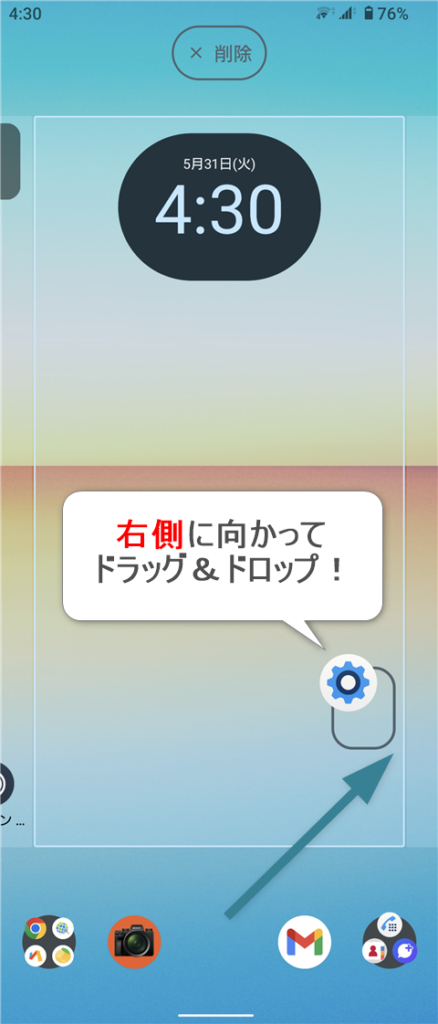
3.新しいホーム画面が現れます。

4.薄い色の四角のエリアに移動したアイコンなどを設置してください。これで新しいホーム画面が追加されます。薄い四角の枠内に設置しないと新しいホーム画面は追加されないのでご注意を。
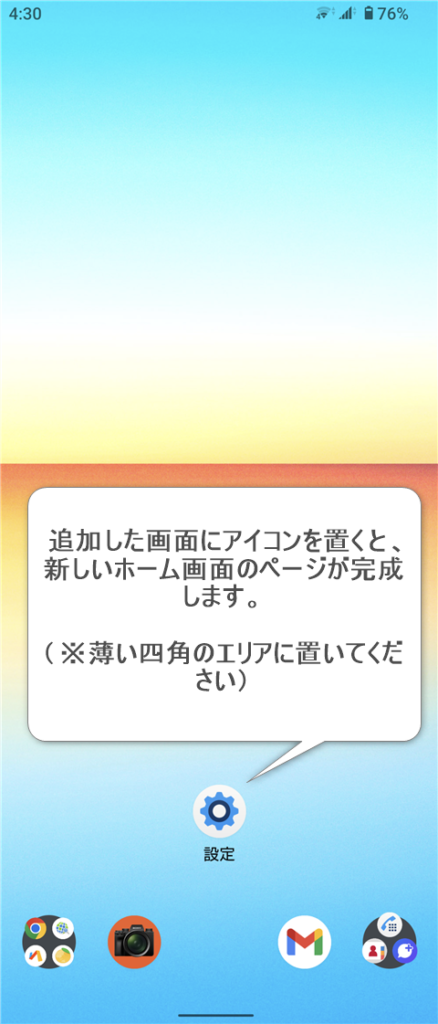
5.追加したホーム画面を削除したい場合は、アプリのショートカットアイコンやウィジェットを削除するか、画面左へ移動させ、薄い色の四角のエリアに何もない状態にしてください。
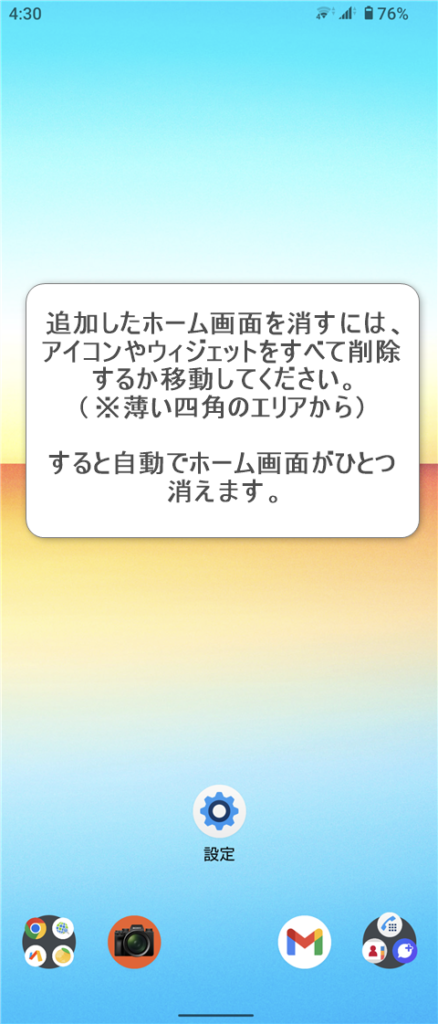
何も設置していないホーム画面は削除されます(※画面下の各ホーム画面で表示し続けるエリアのアイコンは残しておいてもOK)。
【まとめ】
正直、わかりにくくなったホーム画面の追加方法。以前のように画面長押しで上部に「+」マークが出てくれれば直感で画面の増やす方がわかるので、この変更はスマホ初心者の方にはあまり親切とは言えません。
また、画面左側はGoogle アプリのエリアとなり、左側にはホーム画面を増やせないのもガッカリ。
筆者は、Android のよさは自分の好きなように画面カスタマイズできるところにあると考えています。Xperia もその辺りは理解されていたと思っていたのでとても残念ですね。
Google アプリ自体は悪くない機能ですし、この仕様を便利という方もいます。ただ、それでも自分好みにカスタマイズできるようにしてもらえると「Android らしさ」「Xperia らしさ」が出るのではないかと感じるので今後の改良に期待したいです。
この記事があなたのスマホ操作の手助けになれたら幸いです。
あわせて読みたい関連記事:
スポンサーリンク
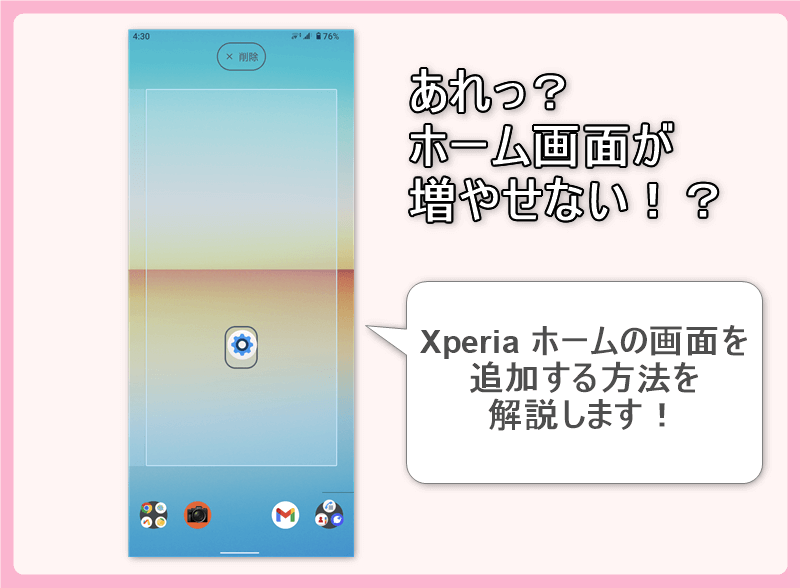

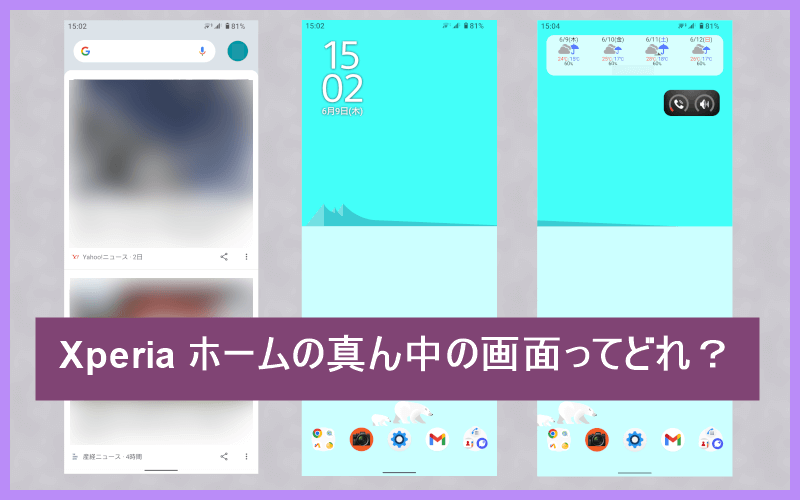
コメント